当前位置:网站首页>SolidWorks工程图中添加中心线和中心符号线的办法
SolidWorks工程图中添加中心线和中心符号线的办法
2022-07-07 07:32:00 【Cimswxy】
SolidWorks中由零件图或装配图导出的工程图里是没有中心线的,但是回转件等在工程图上是要标注中心线的,而小圆等则要标注中心符号线,下面就记录一下SolidWorks标注中心线和中心符号线的办法:
- 打开一个需要添加中心线的工程图图纸,点击
注解下的中心线: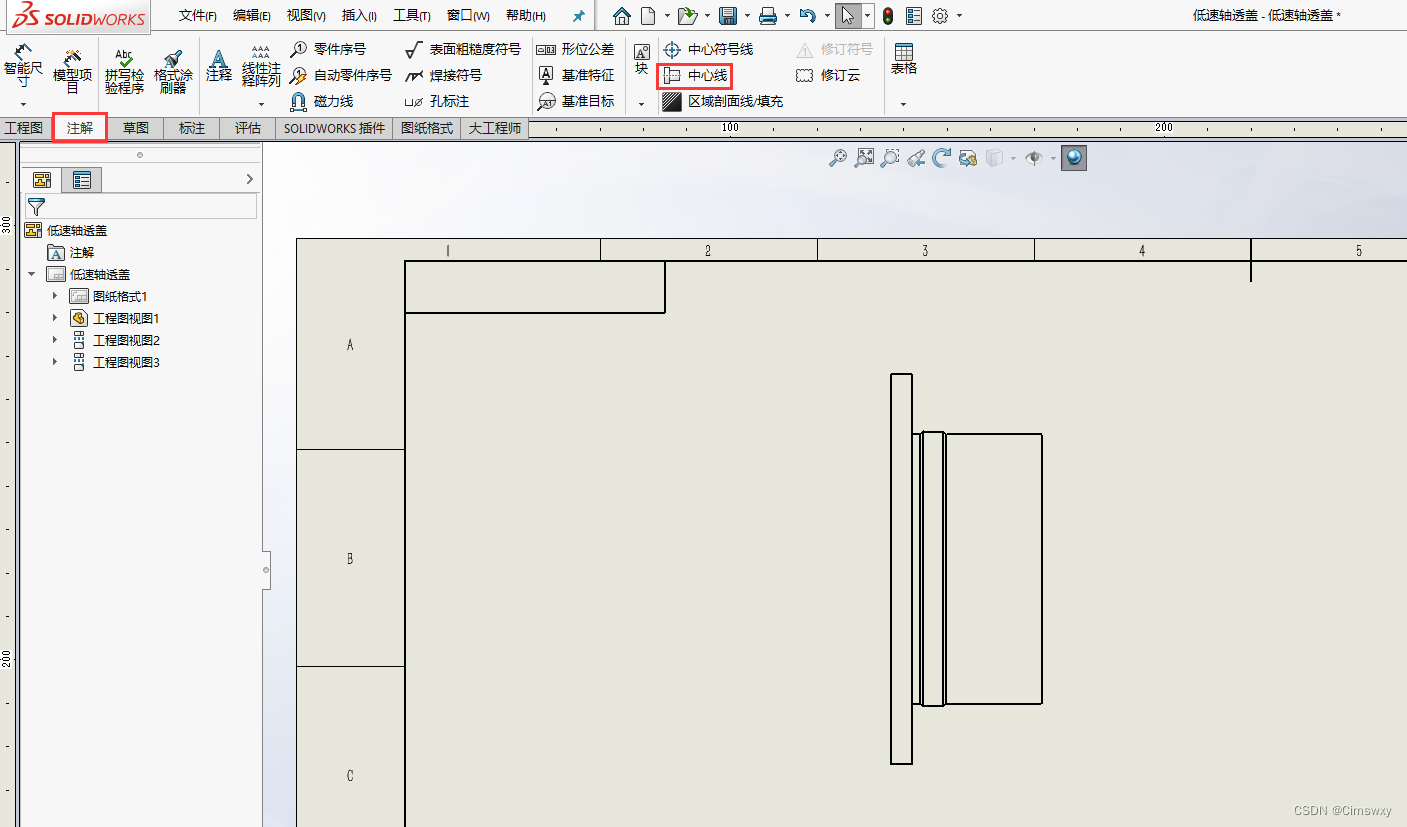
- 按照提示选择需要添加中心线的位置:
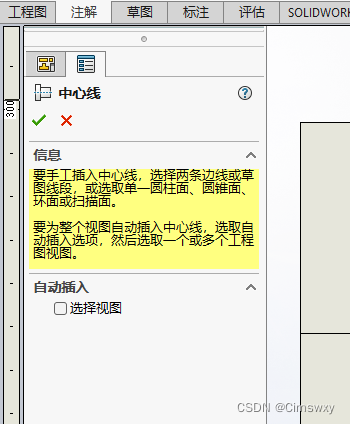
- 例如这里对整个视图自动插入中心线,那么就先把
选择视图前的框框勾选,接着选择需要添加中心线的视图: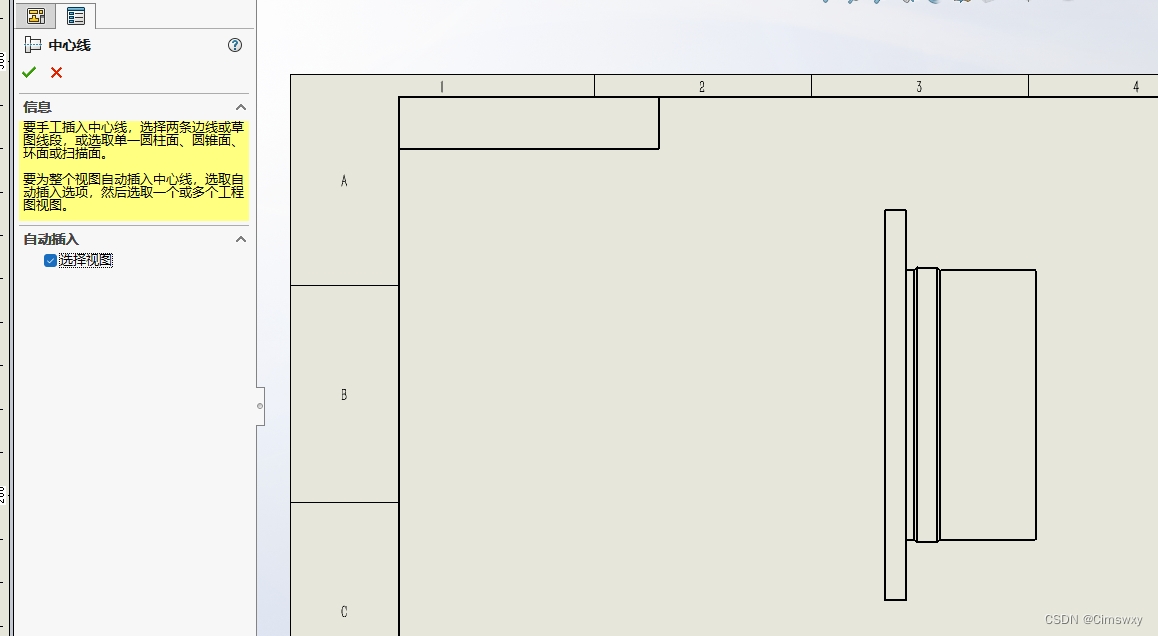
- 中心线就加上了:
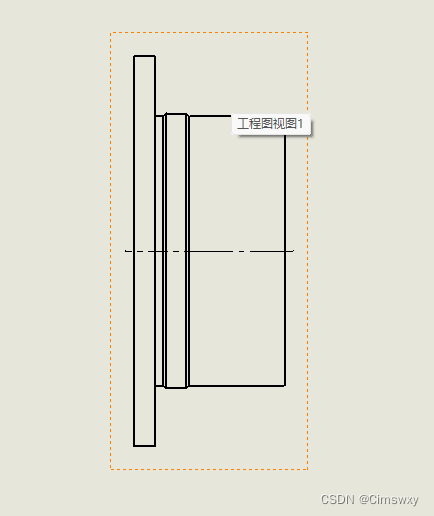
- 加入中心符号线也一样,先选择中心符号线按钮:
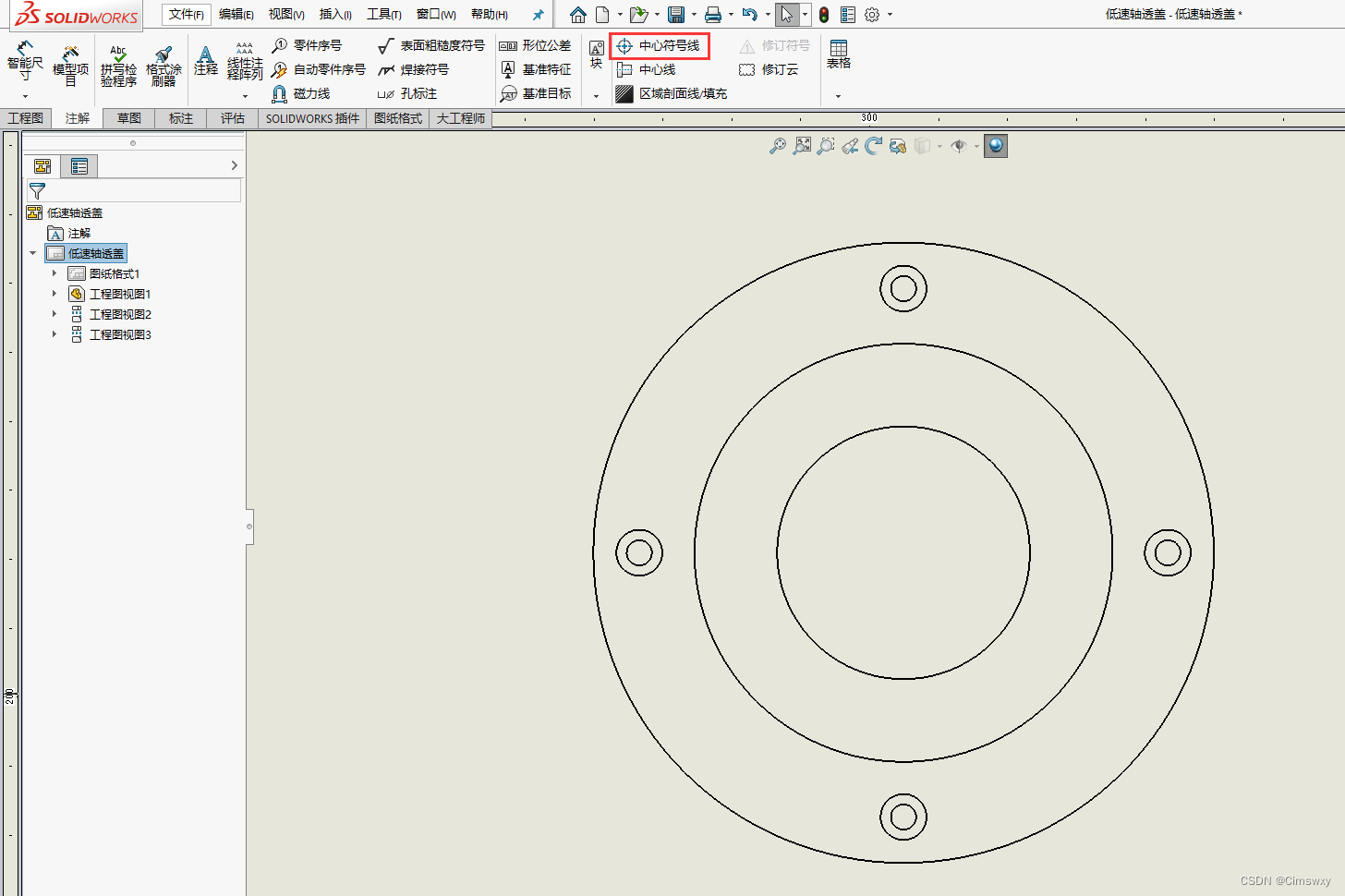
- 根据需要完成设置,例如这里对视图上的所有孔都加上中心符号线,那么就把
对于所有孔前面的框框勾选,之后再选中视图: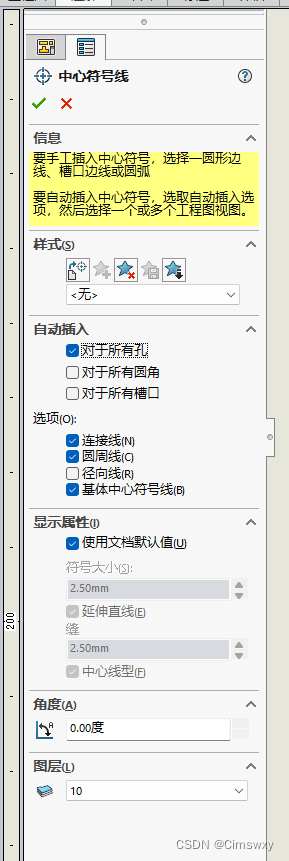

- 点击对号即可完成添加:
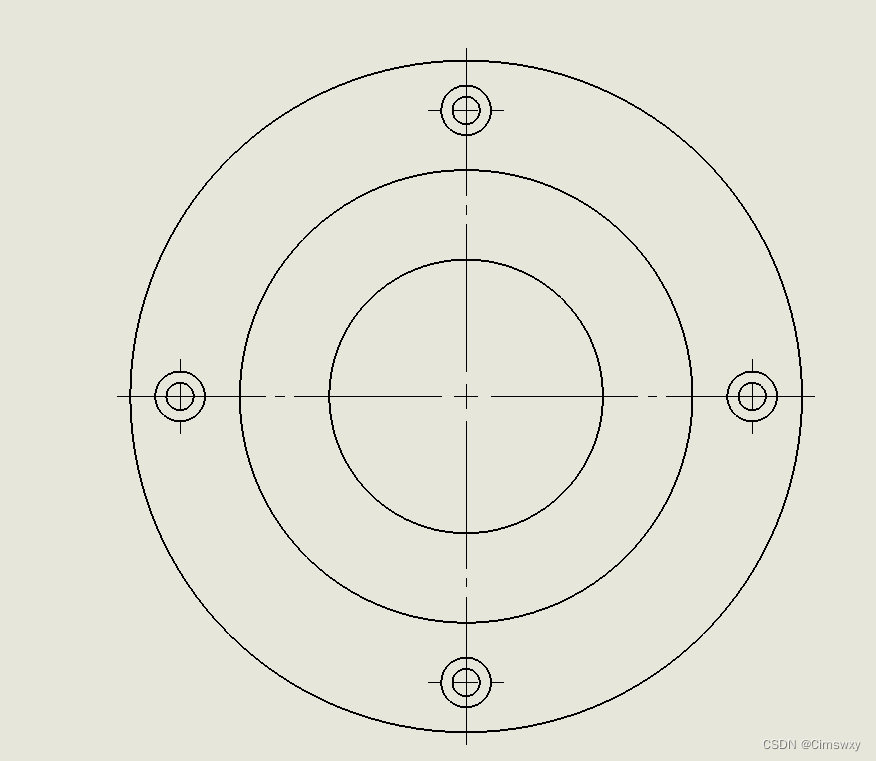
以上就是本文的全部内容了,欢迎大家在评论区留言互相讨论,也欢迎大家批评指正^ _ ^
边栏推荐
- MySQL can connect locally through localhost or 127, but cannot connect through intranet IP (for example, Navicat connection reports an error of 1045 access denied for use...)
- 2016 CCPC Hangzhou Onsite
- C# XML的应用
- Before joining the chain home, I made a competitive product analysis for myself
- STM32产品介绍
- Pit using BigDecimal
- Integer inversion
- 中国首款电音音频类“山野电音”数藏发售来了!
- ORM model -- creation and query of data records
- ISP、IAP、ICP、JTAG、SWD的编程特点
猜你喜欢
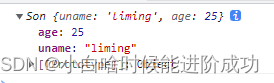
ES6中的原型对象
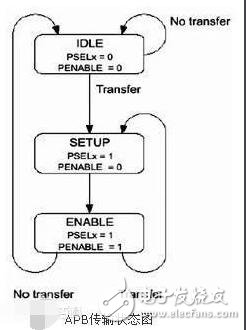
STM32中AHB总线_APB2总线_APB1总线这些是什么
![[learning notes - Li Hongyi] Gan (generation of confrontation network) full series (I)](/img/94/b4df1ce2861a851fcd8de3e08540b0.png)
[learning notes - Li Hongyi] Gan (generation of confrontation network) full series (I)
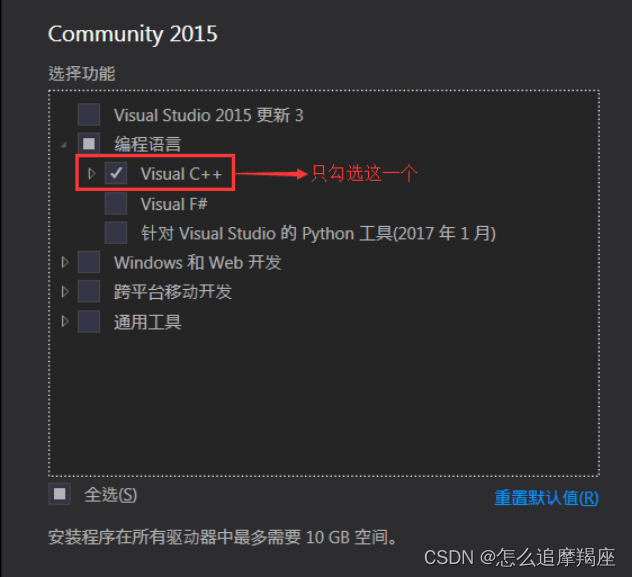
Win10 installation vs2015
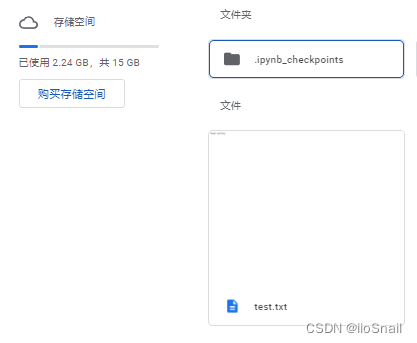
Google Colab装载Google Drive(Google Colab中使用Google Drive)
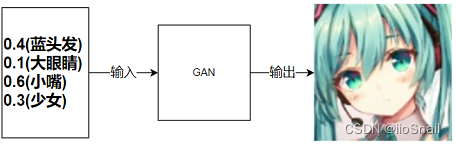
Deconvolution popular detailed analysis and nn Convtranspose2d important parameter interpretation
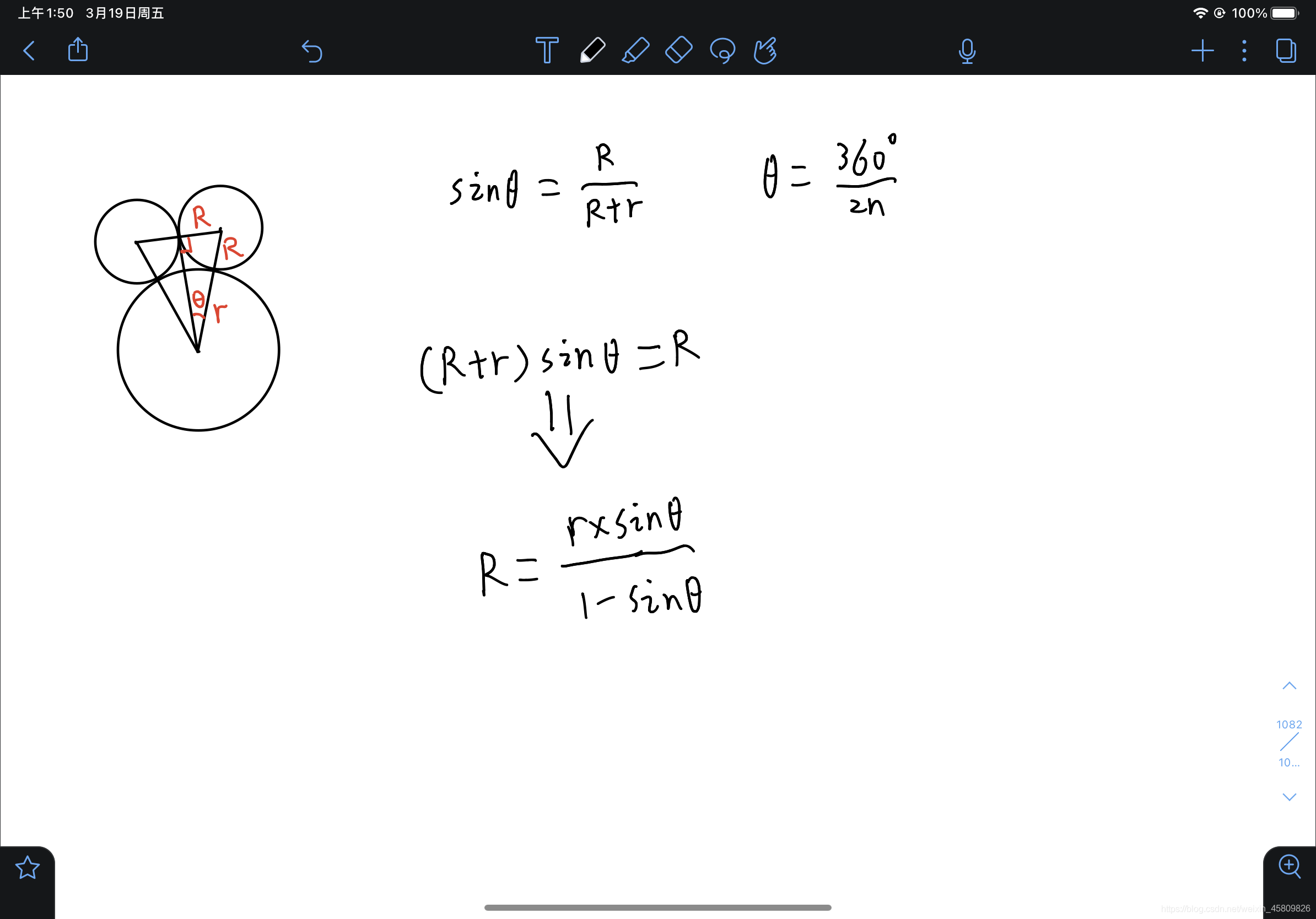
20排位赛3
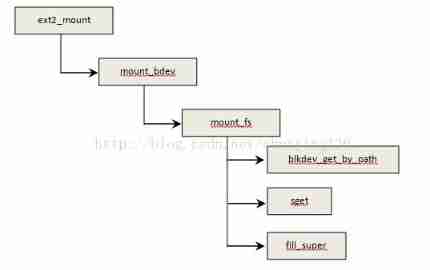
EXT2 file system

使用BigDecimal的坑

Garbage disposal method based on the separation of smart city and storage and living digital home mode
随机推荐
高斯消元
Scratch crawler mysql, Django, etc
企业实战|复杂业务关系下的银行业运维指标体系建设
Win10安装VS2015
Integer inversion
Natapp intranet penetration
能源路由器入门必读:面向能源互联网的架构和功能
conda离线创建虚拟环境
MongoDB创建一个隐式数据库用作练习
Three years after graduation
ORM -- grouping query, aggregation query, query set queryset object properties
Guys, have you ever encountered the case of losing data when Flink CDC reads mysqlbinlog? Every time the task restarts, there is a probability of losing data
Luogu p2482 [sdoi2010] zhuguosha
运用tensorflow中的keras搭建卷积神经网络
官媒关注!国内数字藏品平台百强榜发布,行业加速合规健康发展
Future development blueprint of agriculture and animal husbandry -- vertical agriculture + artificial meat
单片机(MCU)最强科普(万字总结,值得收藏)
ORM -- logical relation and & or; Sort operation, update record operation, delete record operation
ORM--数据库增删改查操作逻辑
2020ccpc Weihai J - Steins; Game (SG function, linear basis)